win7桌面比例突然变大调不回来了怎么办呢,有些用户们可能有经历过不小心设置了桌面的比例显示从而让桌面图标变得十分大,或者是误操作导致的,因此这样要怎么解决问题呢,下面就是关于win7桌面比例突然变大调不回来了解决方法的内容,大家可以参考此方法解决问题哦。
win7桌面比例突然变大调不回来了怎么办
1、右键点击桌面空白处,点击“个性化”。
2、进入个性化设置界面后,点击左下角的“显示”。
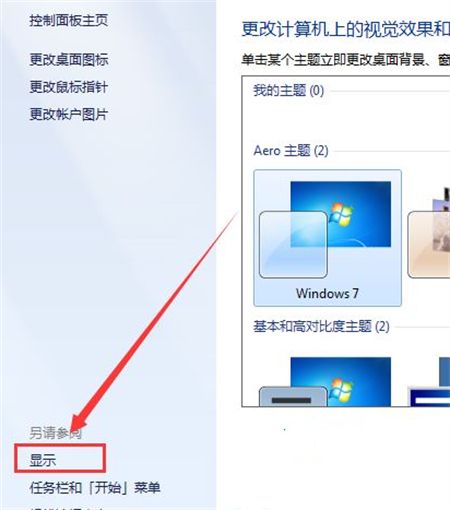
3、进入显示界面后,点击“较小”,然后点击应用即可。
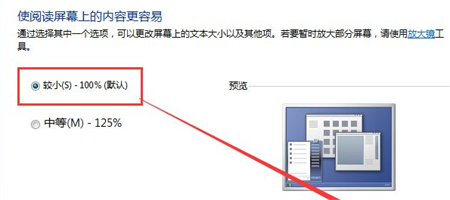
4、当然还有更简单的一种方法就是按住电脑的ctrl键然后滚动鼠标的滚轮,就能调整桌面图标的大小了。
相关阅读
热门教程
最新教程